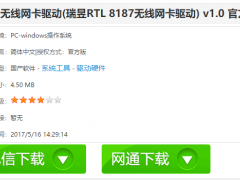云骑士u盘装系统win7教程[多图]
教程之家
Win7
想要u盘装系统win7,可以用云骑士u盘装系统软件制作u盘启动盘安装。那么具体怎么操作呢?下面小编就给大家演示下云骑士u盘装系统win7教程。
工具/原料
电脑型号:戴尔灵越12
系统版本:win7旗舰版
软件版本:云骑士装机大师
方法
1、云骑士u盘装系统win7,首先浏览器搜索云骑士装机大师,找到官网下载安装并打开云骑士装机大师。

2、插入U盘,点击制作制作U盘启动盘。

3、选择系统,点击开始制作。

4、点击确定。

5、等待下载。
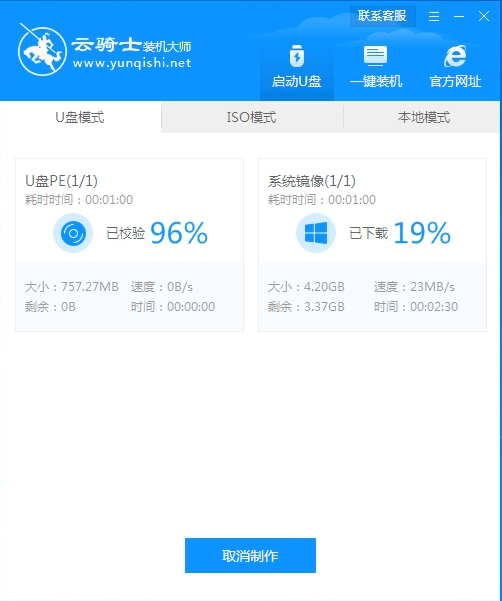
6、记住U盘启动快捷键。

7、重启,猛按U盘启动快捷键,进入pe系统,选择yunqishi pe。

8、等待安装。
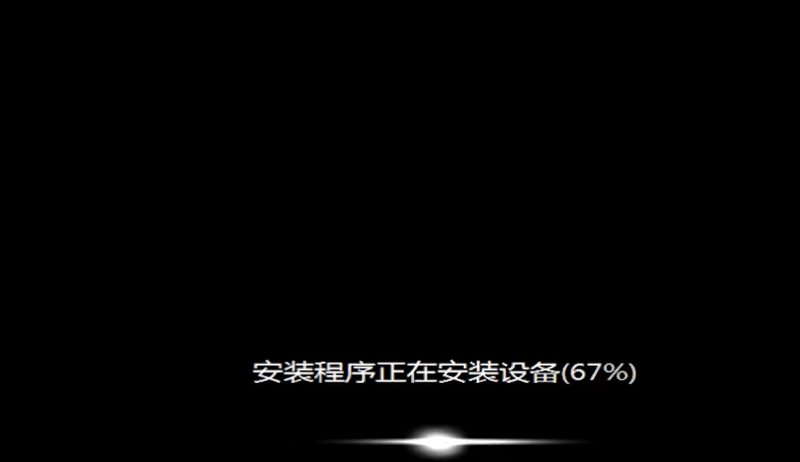
9、直至进入系统桌面。

以上就是云骑士u盘装系统win7的方法啦,希望能帮到大家。
![笔记本安装win7系统步骤[多图]](https://img.jiaochengzhijia.com/uploadfile/2023/0330/20230330024507811.png@crop@160x90.png)
![如何给电脑重装系统win7[多图]](https://img.jiaochengzhijia.com/uploadfile/2023/0329/20230329223506146.png@crop@160x90.png)

![u盘安装win7系统教程图解[多图]](https://img.jiaochengzhijia.com/uploadfile/2023/0322/20230322061558376.png@crop@160x90.png)
![win7在线重装系统教程[多图]](https://img.jiaochengzhijia.com/uploadfile/2023/0322/20230322010628891.png@crop@160x90.png)
![win7设备管理器空白怎么办 win7设备管理器显示空白的解决办法[多图]](https://img.jiaochengzhijia.com/uploads/allimg/200524/223F4GD-0-lp.png@crop@240x180.png)

![图文演示win11怎么分盘[多图]](https://img.jiaochengzhijia.com/uploadfile/2021/1215/20211215104528459.png@crop@240x180.png)